時間:2016-10-10 來源:互聯網 瀏覽量:
PPT中圖片的背景怎麼刪除?PPT是在教學中是一種比較實用的軟件,不過大多數的人隻使用了其中的五分之一,所以小編來告訴大家PPT刪除圖片背景的方法,因為一般不是對PS有興趣或者學設計的人不會裝PS,所以在PPT中簡單的處理還是可以的
具體方法如下:
1、首先打開PPT,新建,然後插入一張圖片,放好位置,這時候在上麵會出現圖片處理選項。
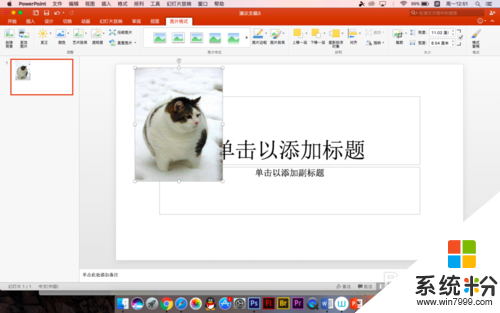
2、找到左上角的刪除背景,因為之前講PS的時候有給大家講到蒙版,這個跟蒙版比較類似。
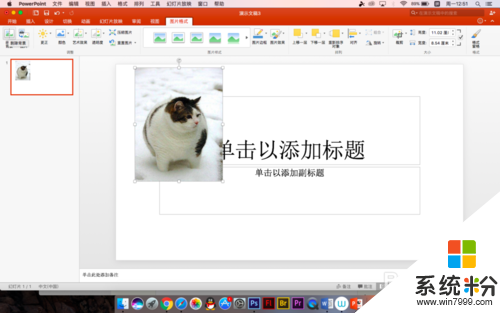

3、大家可以看到背景部分已經被蓋住了,不過旁邊也有遮住,這時候可以將鼠標放在要處理的地方點擊。
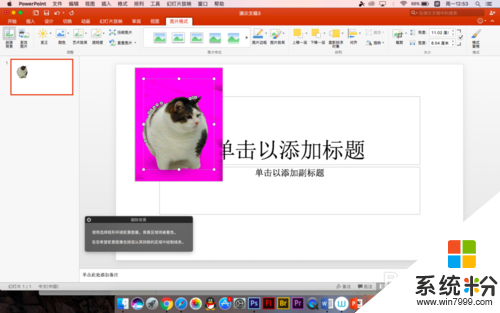
4、這個點可以隨意添加和去除,如果覺得不合適再次點擊同一位置就會消除。
5、因為PPT畢竟不是專門處理圖片的軟件,所以隻能作為簡單的處理,處理好後就是這樣的。
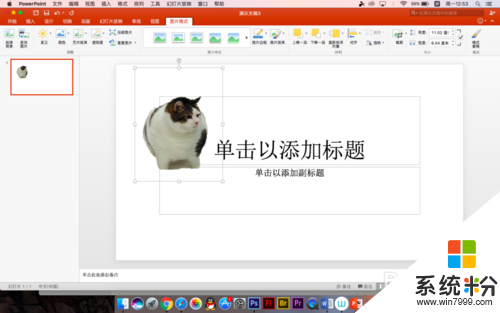
6、而且這種也隻能處理色差邊緣比較大的,與PS中的魔法棒類似,不過魔法棒更精確,所以建議大家學點PS的基礎知識,這樣以後無論是做演講還是授課,所做的PPT都會更加美觀。
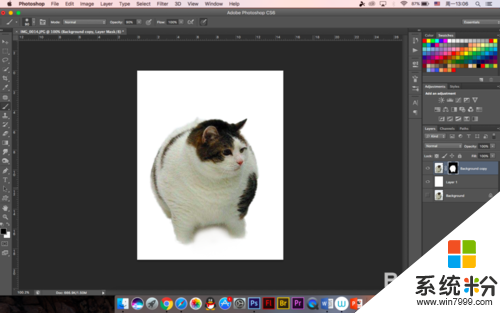
【PPT中圖片的背景怎麼刪除】按照上述的教程來設置就能完成了,還有其他的電腦係統下載後使用的疑問歡迎大家上係統粉官網查看解決的方法。